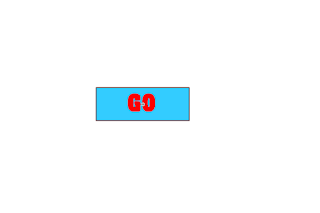Cara Membuat Button dan Memberi Action
halo haloo, kita kembali lagi apa kabar keadaan kalian? semoga sehat selalu ya, tetap semangat untuk hari hari selanjutnya. kali ini kita akn share cara membuat button atau tombol di flash ya teman teman, langsung saja yukk
Cara Membuat Button/Tombol di Adobe Flash
button atau tombol ini punya banyak fungsi di flash, salah satunya untuk berpindah scene atau freme, tergantung pada action yang di gunakan di tombol atau button itu sendiri. Oke langsung saja ini dia tutorial membuat button atau tombolnya.
- tentunya pertamakali buka aplikasi adobe flash ya
- buat kotak dengan rectangel tool yang nanti akan dijadikan tombol
- nah setalah membuat kotak kita convert shape ini menjadi tombol atau button caranya yaitu klik kanan>convert to symbol
- maka akan muncul jendela baru, nah di jendela baru ini kalina bisa ubah namanya lalu klik ok
- setelah itu double klik kota yang telah di convert menjadi tombol tadi lalu tambahkan teks bertuliskna "go"
- setelah di double klik, di bagian atas atau timeline kita insert keyframe di keempat freme tesebut, up over down dan hit.
- setelah sudah di insert keyframe kembali ke frame over, lalu ubah ukuran tombolnya, lakukan juga pada frame down, disini frame hit tidak di ubah ukurannya, apa gunanya dari mengubah ukuran ini? gunanya supaya ada efek tombolnya
- kalian bisa lihat di preview nya cara nya klik ctrl+ enter
Cara Membuat Action Pindah Scene
beikutnya adalah membuat action nya action ini bisa di letakkan di frame atau pun di tombol. kali ini kita akan membuat berpindah scene caranya cukup mudah kok, langsung saja yukk
- Tambahkan frame di frame yang diinginkan, bisa opsional ya, pindah scene atau di scene yang sama, lalu klik kanan dan pilih insrt blank keyframe
- Select frame yang telah di buat tadi, lalu buat isi stage, bisa berupa teks atau bisa berupa shape yaa
- Kembali ke frame pertama yang berisi tombol tadi ya, lalu klik kanan lalu pilih action
- setelah di klik action maka akan muncul tab action seperti berikut, karena kan berpindah ke frame yang telah dibuat tadi maka actionnya seperti ini on (release) {gotoAndPlay ('scene 1',10)} kalian bisa ketik manual atau double klik di bilah kanan jendela sesuaiaction yang diinginkan
- Actionnya menjadi seperti ini ya . yang berwarna hijau itu scene yang akan di tuju, jadi sesuai nama scene masing masing lalu setelah scene itu adlaah freme yang akan di tuju di scene itu
- Di frame yang pertama ini kita beri action stop supaya berhenti dan kita dapat mengklik tombol go nya caranya klik kanan frame 1 dan pilih action dan ketikkan script stop()
- Nah setelah tombolnya telah di beri action, pindah ke freme yang di tuju, disini kita pindah ke frame 10 , di frame 10 ini akan kita beri action stop juga agar berhenti. Cara nya klik kanan frame 10 lalu pilih action da ketikkan script stop ()
- Hasilnya dapat dillihan dengan cara tekan tombol ctrl+enter di keyboard
selamat mencoba ya teman teman semoga berhasil, sekian dulu tutorialnya semoga berhasil mencoba :) sampai jumpa lagi